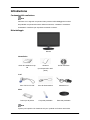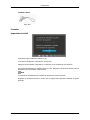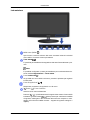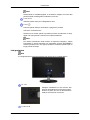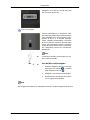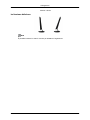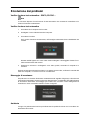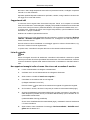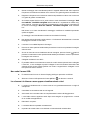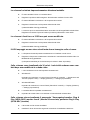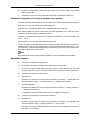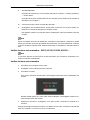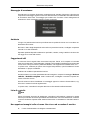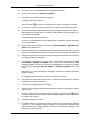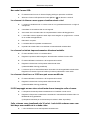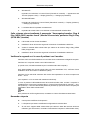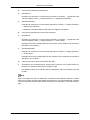ii
LCD MONITOR
quick start guide
P2070,P2270,P2370,P2070G,P2270G,P2370G

Introduzione
Contenuto della confezione
Nota
Verificare che i seguenti componenti siano presenti nell'imballaggio del monitor.
Se qualsiasi componente dovesse risultare mancante,
contattare il rivenditore
.
Contattare il rivenditore per acquistare eventuali accessori.
Disimballaggio
Monitor
Manualistica
Guida di installazione rap-
ida
Garanzia
(non disponibili in tutti i
paesi)
Guida dell'utente
Cavi
Cavo 'DVI-A a D-Sub' Cavo di alimentazione Adattatore CC
Altro
Panno per la pulizia Corpo del piedistallo Base del piedistallo
Nota
Il panno per la pulizia è in dotazione solo per i prodotti con finitura nera lucida.

Venduto a parte
Cavo DVI
Il monitor
Impostazioni iniziali
Imposta la lingua mediante il tasto su e giù.
Il contenuto visualizzato scomparirà in 40 secondi.
Spegnere e riaccendere il dispositivo. Il contenuto verrà visualizzato nuovamente.
Può essere visualizzato un massimo di tre (3) volte. Regolare la risoluzione del PC prima di
utilizzare tutte le possibilità a disposizione.
Nota
La risoluzione visualizzata è la risoluzione ottimale per questo prodotto.
Regolare la risoluzione del PC in modo che sia uguale alla risoluzione ottimale di questo
prodotto.
Introduzione

Lato anteriore
MENU tasto [MENU/ ]
Apre il menu a schermo ed esce dal menu Consente inoltre di uscire dal
menu OSD o di tornare al menu precedente.
Tasto utente[ ]
E' possibile personalizzare l'assegnazione del tasto Personalizzato a pia-
cere.
Nota
E’ possibile configurare un tasto personalizzato per una determinata fun-
zione medianteImpostazione > Tasto utente.
Tasto Luminosità [ ]
Se gli OSD non sono visibili a schermo, premere il pulsante per regolare
la luminosità.
Tasto di regolazione [ ]
Questi tasti consentono di regolare le voci di menu.
[ ]Tasto / [ ] Tasto Conferma
Attiva le voci di menu evidenziate.
Premere '
/ ', quindi selezionare il segnale video mentre il menu OSD
è disattivo. (quando il tasto / viene premuto per cambiare la modalità
di ingresso, nell'angolo in alto a sinistra dello schermo compare un mes-
saggio che indica la modalità corrente -- segnale di ingresso analogico o
digitale).
Introduzione

Nota
Selezionando la modalità digitale, è necessario collegare il monitor alla
porta DVI della scheda grafica mediante il cavo DVI.
Tasto AUTO
Utilizzare questo tasto per la Regolazione auto.
Tasto [ ]
Premere questo tasto per accendere e spegnere il prodotto.
Indicatore di alimentazione
Questa luce è accesa quando il prodotto funziona normalmente, e lamp-
eggia una volta quando si salvano le modifiche effettuate.
Nota
Per ulteriori informazioni sulle funzioni di risparmio energetico, vedere
PowerSaver in questo manuale. Per risparmiare energia, SPEGNERE il
monitor quando non è in uso oppure quando lo si lascia inoperativo per un
lungo periodo di tempo.
Lato posteriore
Nota
La configurazione sul retro del prodotto può variare da un modello all'altro.
DC 12V
Collegare l'adattatore CC del monitor alla
porta di alimentazione sul retro del monitor.
Inserire la spina del cavo di alimentazione
nella più vicina presa di corrente. .
Porta DVI IN
Introduzione

Collegare il cavo 'DVI-A a D-Sub' alla porta
DVI-I sul retro del monitor.
Blocco Kensington
Il blocco Kensington è un dispositivo usato
per assicurare fisicamente il sistema quando
viene utilizzato in un luogo pubblico. Il dis-
positivo di blocco è in vendita separata-
mente. L'aspetto del dispositivo e il metodo
di blocco possono variare a seconda della
marca. Per informazioni sull'uso, consultare
il manuale fornito insieme al blocco Kensing-
ton. Il dispositivo di blocco è in vendita sep-
aratamente.
Nota
La posizione del blocco Kensington può var-
iare in base al modello.
Uso del blocco Kensington
1. Inserire il dispositivo di blocco nello slot
Kensington sul monitor ( ) e ruotarlo
nella direzione di blocco ( ).
2. Collegare il cavo del blocco Kensington.
3. Fissare il blocco Kensington a un tavolo
o a un oggetto fisso pesante.
Nota
Per maggiori informazioni sui collegamenti dei cavi, vedere Collegamento dei cavi
.
Introduzione

Collegamenti
Collegamento dei cavi
Collegare l'adattatore CC del monitor alla porta di alimentazione sul retro del monitor.
Collegare il cavo di alimentazione del monitor alla presa più vicina.
Usare una connessione adeguata al computer.
Usando il connettore D-sub (Analogico) sulla scheda video.
•
Collegare il cavo 'DVI-A a D-Sub' alla porta DVI-I sul retro del monitor.
Monitor [DVI IN] PC [D-sub]
Collegamento a un Macintosh.
•
Collegare il monitor al Macintosh utilizzando il cavo di connessione 'DVI-A a D-Sub'.
Nota
Se si collega il monitor in modo corretto utilizzando il connettore DVI-I, ma appare una scher-
mata vuota, verificare che lo stato del monitor sia impostato su analogico. Premere il tasto di
alimentazione per verificare nuovamente la sorgente di ingresso del segnale.
Uso del piedistallo
Montaggio del monitor

Monitor e fondo
Inclinazione della base
Nota
È possibile inclinare in avanti il monitor per adattarne l’angolazione.
Collegamenti

Risoluzione dei problemi
Verifica funzione test automatico-- P2070, P2070G --
Nota
Lo schermo dispone di una funzione di test automatico che consente di controllare se lo
schermo funziona correttamente.
Verifica funzione test automatico
1. Accendere sia il computer sia il monitor.
2. Scollegare il cavo video dal retro del computer.
3. Accendere il monitor.
Se il monitor funziona correttamente, nell'immagine sottostante viene visualizzata una
casella.
Questa casella appare se il cavo video risulta scollegato o danneggiato durante il nor-
male funzionamento del monitor.
4. Spegnere lo schermo e ricollegare il cavo video; quindi, accendere il computer e lo
schermo.
Se dopo questa procedura sullo schermo non appare ancora nulla, verificare il controller del
video e il computer; lo schermo funziona correttamente.
Messaggio di avvertenza
Se qualcosa non dovesse funzionare correttamente nel segnale di ingresso, sullo schermo
comparirà un messaggio oppure lo schermo diventerà nero, nonostante il LED dell'indicatore
di accensione sia acceso. Il messaggio può indicare che il monitor è fuori dalla gamma di
scansione o che è necessario verificare il cavo di segnale.
Ambiente
Il luogo e la posizione del monitor può influenzare la qualità di visione così come altre car-
atteristiche del monitor.

Nel caso vi siano degli altoparlanti sub woofer nei pressi del monitor, scollegare e spostare
il woofer in un altro ambiente.
Spostare qualsiasi dispositivo elettronico quali radio, ventole, orologi e telefoni che si trovino
nel raggio di un metro dal monitor.
Suggerimenti utili
Lo schermo ricrea i segnali video ricevuti dal computer. Perciò, se il computer o la scheda
video non funzionano in modo adeguato, il display LCD potrebbe visualizzare una schermata
vuota, avere colori poco intensi, presentare disturbi, non supportare la modalità video, ecc…
In questo caso, verificare per prima cosa l’origine del problema, quindi contattare il Centro
assistenza o il proprio rivenditore.
Giudicare le condizioni operative del monitor
Se sullo schermo non viene visualizzata alcuna immagine o compare il messaggio "Mod non
ottimale", "Modalità consigliata 1600 X 900 60 Hz", scollegare il cavo dal computer las-
ciando il monitor acceso.
Se sullo schermo viene visualizzato un messaggio oppure lo schermo diventa bianco, sig-
nifica che il monitor funziona regolarmente.
In questo caso, controllare il computer alla ricerca di eventuali malfunzionamenti.
Lista di controllo
Nota
Prima di rivolgersi al servizio di assistenza, controllare le informazioni contenute in questa
sezione per cercare di risolvere il problema autonomamente. Per avere assistenza, chiamare
il numero di telefono riportato nella sezione Informazioni o contattare un rivenditore autoriz-
zato.
Non appaiono immagini sullo schermo. Non riesco ad accendere il monitor.
Q:
Il cavo di alimentazione è collegato correttamente?
A: Verificare che il cavo di alimentazione sia collegato e alimentato.
Q: Sullo schermo è visibile "Control cavo segnale"?
A: Controllare la connessione del cavo di segnale.
(Collegato mediante il cavo DVI)
Premere il tasto ‘
’ per verificare nuovamente la sorgente di ingresso del segnale.
Q: Se il monitor è acceso, riavviare il computer per vedere la schermata iniziale (login).
A: Se viene visualizzata la schermata iniziale (login), avviare il computer in una delle mo-
dalità disponibili (modalità sicura per Windows ME/XP/2000) quindi cambiare la fre-
quenza della scheda video.
(vedere Modalità di timing predefinite
)
Se non viene visualizzata la schermata iniziale (login), contattare il Centro di Assistenza
o il vostro rivenditore.
Q: Sullo schermo viene visualizzato il messaggio "Mod non ottimale", "Modalità consi-
gliata 1600 X 900 60 Hz"?
Risoluzione dei problemi

A: Questo messaggio viene visualizzato quando il segnale della scheda video supera la
frequenza e la risoluzione massima che lo schermo è in grado di gestire correttamente.
A: Regolare la frequenza e la risoluzione massima impostando un valore che lo schermo
è in grado di gestire correttamente.
A: Se il valore supera SXGA o 75 Hz, sullo schermo verrà visualizzato il messaggio "Mod
non ottimale", "Modalità consigliata 1600 X 900 60 Hz". Impostando un valore mag-
giore di 85 Hz, il monitor non funzionerà correttamente e sullo schermo comparirà per
un minuto il messaggio "Mod non ottimale", "Modalità consigliata 1600 X 900 60
Hz" .
Nel minuto in cui viene visualizzato il messaggio, modificare la modalità impostando
quella consigliata.
(il messaggio verrà visualizzato nuovamente riavviando il sistema).
Q:
Non appare alcuna immagine sullo schermo. L’indicatore di alimentazione sul monitor
lampeggia a intervalli di 1 secondo?
A: Il monitor è in modalità Risparmio di energia.
A: Premere un tasto qualsiasi sulla tastiera per attivare il monitor e ripristinare l'immagine
sullo schermo.
A:
Se non si riesce ancora a visualizzare alcuna immagine, premere il tasto '
'. Quindi,
premere nuovamente un tasto qualsiasi sulla tastiera per attivare il monitor e ripristinare
l'immagine sullo schermo.
Q: Collegato mediante il cavo DVI?
A: E' possibile vedere una schermata vuota se si avvia il sistema prima di avere collegato
il cavo DVI , o aver scollegato e quindi ricollegato il cavo DVI durante l'esecuzione del
sistema poiché alcune schede grafiche non inviano i segnali video. Collegare il cavo
DVI quindi riavviare il sistema.
Non vedo il menu OSD.
Q: E' stata bloccato il menu On Screen Display (OSD) per prevenire modifiche?
A: Sbloccare il menu OSD premendo il tasto [MENU /
] per almeno 5 secondi.
Lo schermo è in bianco e nero oppure visualizza strani colori.
Q: Lo schermo visualizza solo un colore come se lo si guardasse attraverso un foglio di
cellophane?
A: Controllare la connessione del cavo di segnale.
A: Assicurarsi che la scheda video sia completamente inserita nell’alloggiamento.
Q: I colori dello schermo appaiono strani dopo avere eseguito un programma o a causa
di un conflitto tra applicazioni?
A: Riavviare il computer.
Q: La scheda video è impostata correttamente?
A: Impostare la scheda video come indicato nel manuale della scheda video.
Risoluzione dei problemi

Lo schermo ha iniziato improvvisamente a diventare instabile.
Q: E' stato cambiato il driver o la scheda video?
A:
Regolare la posizione dell'immagine e dimensionarla mediante il menu OSD.
Q: E' stata modificata la risoluzione o la frequenza del monitor?
A: Regolare la risoluzione e la frequenza della scheda video.
(vedere Modalità di timing predefinite)
Q: Lo schermo può non essere bilanciato a causa del ciclo dei segnali della scheda video.
Regolare nuovamente l’opzione Position (Posizione) utilizzando il menu OSD.
Lo schermo è fuori fuoco o l'OSD non può essere modificato.
Q: E' stata modificata la risoluzione o la frequenza del monitor?
A: Regolare la risoluzione e la frequenza della scheda video.
(vedere Modalità di timing predefinite)
Il LED lampeggia ma non viene visualizzata alcuna immagine sullo schermo.
Q: La frequenza è stata impostata correttamente in Visualizza ora nel menu?
A: Regolare la frequenza correttamente consultando il manuale della scheda video e le
Modalità di timing predefinite.
(la frequenza massima per la risoluzione può variare in base al prodotto).
Sullo schermo sono visualizzati solo 16 colori. I colori dello schermo sono cam-
biati dopo aver modificato la scheda video.
Q: I colori di Windows sono stati impostati correttamente?
A: Windows XP :
Impostare la risoluzione in Control Panel (Pannello di controllo) → Appearance and
Themes (Aspetto e temi) → Display (Schermo) → Settings (Impostazioni).
A: Windows ME/2000 :
Impostare la risoluzione in Control Panel (Pannello di controllo) → Display (Schermo)
→ Settings (Impostazioni).
Q: La scheda video è impostata correttamente?
A: Impostare la scheda video come indicato nel manuale della scheda video.
Sullo schermo viene visualizzato il messaggio "Unrecognized monitor, Plug &
Play (VESA DDC) monitor found" (Monitor sconosciuto, periferica Plug & Play
(VESA DDC) trovata).
Q: Il driver del monitor è stato installato?
A: Installare il driver del monitor seguendo le istruzioni di installazione del driver.
Risoluzione dei problemi

Q: Vedere il manuale della scheda video per vedere se la funzione Plug & Play (VESA
DDC) è supportata.
A: Installare il driver del monitor seguendo le istruzioni di installazione del driver.
Verificare le seguenti voci in caso di problemi con il monitor.
Verificare che il cavo di alimentazione e i cavi video siano correttamente collegati al computer.
Verificare se il computer emette 3 suoni all'avviamento.
(in questo caso, richiedere assistenza per la scheda madre del computer).
Se è stata installata una nuova scheda video o è stato assemblato il PC, verificare di aver
installato il driver del monitor e l'adattatore (video).
Verificare che la velocità di scansione del monitor sia impostata su un valore compreso tra
56 Hz ~ 75 Hz.
(non superare i 75 Hz se usato alla massima risoluzione).
In caso di problemi nell'installazione del driver della scheda video, avviare il computer in
modalità Sicura, rimuovere la scheda video in "Control Panel (Pannello di controllo) → Sys-
tem (Sistema) → Device Administrator (Gestione periferiche)" quindi riavviare il computer per
reinstallare il driver della scheda video.
Nota
Se il problema si verifica regolarmente, contattare un Centro di assistenza autorizzato
.
Domande e risposte
Q: Come posso modificare la frequenza?
A: La frequenza può essere modificata riconfigurando la scheda video.
A: Si noti che il supporto della scheda video può variare in base alla versione del driver
utilizzata. (per informazioni, consultare il manuale del computer o della scheda video).
Q: Come posso modificare la risoluzione?
A: Windows XP:
Impostare la risoluzione in Control Panel (Pannello di controllo) → Appearance and
Themes (Aspetto e temi) → Display (Schermo) → Settings (Impostazioni).
A: Windows ME/2000:
Impostare la risoluzione in Control Panel (Pannello di controllo) → Display (Schermo)
→ Settings (Impostazioni).
* Contattare il produttore della scheda video per maggiori informazioni.
Q: Come posso impostare la funzione Power Saving?
A: Windows XP:
Impostare la risoluzione in Control Panel (Pannello di controllo) → Appearance and
Themes (Aspetto e temi) → Display (Schermo) → Screen Saver.
Impostare la funzione nel BIOS-SETUP del computer. (Fare riferimento al manuale di
Windows o del computer.)
Risoluzione dei problemi

A: Windows ME/2000:
Impostare la risoluzione in Control Panel (Pannello di controllo) → Display (Schermo)
→ Screen Saver.
Impostare la funzione nel BIOS-SETUP del computer. (Fare riferimento al manuale di
Windows o del computer.)
Q: Come posso pulire il telaio e il pannello dell'LCD?
A: Scollegare il cavo di alimentazione, quindi pulire lo schermo con un panno soffice uti-
lizzando una soluzione detergente o semplice acqua.
Non graffiare il telaio e non lasciarvi tracce di detergente. Non far penetrare acqua nel
monitor.
Nota
Prima di rivolgersi al servizio di assistenza, controllare le informazioni contenute in questa
sezione per cercare di risolvere il problema autonomamente. Per avere assistenza, chiamare
il numero di telefono riportato nella sezione Informazioni o contattare un rivenditore autoriz-
zato.
Verifica funzione test automatico-- P2270, P2370, P2270G, P2370G --
Nota
Lo schermo dispone di una funzione di test automatico che consente di controllare se lo
schermo funziona correttamente.
Verifica funzione test automatico
1.
Accendere sia il computer sia il monitor.
2.
Scollegare il cavo video dal retro del computer.
3. Accendere il monitor.
Se il monitor funziona correttamente, nell'immagine sottostante viene visualizzata una
casella.
Questa casella appare se il cavo video risulta scollegato o danneggiato durante il nor-
male funzionamento del monitor.
4. Spegnere lo schermo e ricollegare il cavo video; quindi, accendere il computer e lo
schermo.
Se dopo questa procedura sullo schermo non appare ancora nulla, verificare il controller del
video e il computer; lo schermo funziona correttamente.
Risoluzione dei problemi

Messaggio di avvertenza
Se qualcosa non dovesse funzionare correttamente nel segnale di ingresso, sullo schermo
comparirà un messaggio oppure lo schermo diventerà nero, nonostante il LED dell'indicatore
di accensione sia acceso. Il messaggio può indicare che il monitor è fuori dalla gamma di
scansione o che è necessario verificare il cavo di segnale.
Ambiente
Il luogo e la posizione del monitor può influenzare la qualità di visione così come altre car-
atteristiche del monitor.
Nel caso vi siano degli altoparlanti sub woofer nei pressi del monitor, scollegare e spostare
il woofer in un altro ambiente.
Spostare qualsiasi dispositivo elettronico quali radio, ventole, orologi e telefoni che si trovino
nel raggio di un metro dal monitor.
Suggerimenti utili
Lo schermo ricrea i segnali video ricevuti dal computer. Perciò, se il computer o la scheda
video non funzionano in modo adeguato, il display LCD potrebbe visualizzare una schermata
vuota, avere colori poco intensi, presentare disturbi, non supportare la modalità video, ecc…
In questo caso, verificare per prima cosa l’origine del problema, quindi contattare il Centro
assistenza o il proprio rivenditore.
Giudicare le condizioni operative del monitor
Se sullo schermo non viene visualizzata alcuna immagine o compare il messaggio "Mod non
ottimale", "Modalità consigliata 1920 X 1080 60 Hz", scollegare il cavo dal computer las-
ciando il monitor acceso.
Se sullo schermo viene visualizzato un messaggio oppure lo schermo diventa bianco, sig-
nifica che il monitor funziona regolarmente.
In questo caso, controllare il computer alla ricerca di eventuali malfunzionamenti.
Lista di controllo
Nota
Prima di rivolgersi al servizio di assistenza, controllare le informazioni contenute in questa
sezione per cercare di risolvere il problema autonomamente. Per avere assistenza, chiamare
il
numero di telefono riportato nella sezione Informazioni o contattare un rivenditore autoriz-
zato.
Non appaiono immagini sullo schermo. Non riesco ad accendere il monitor.
Q:
Il cavo di alimentazione è collegato correttamente?
Risoluzione dei problemi

A: Verificare che il cavo di alimentazione sia collegato e alimentato.
Q: Sullo schermo è visibile "Control cavo segnale"?
A: Controllare la connessione del cavo di segnale.
(Collegato mediante il cavo DVI)
Premere il tasto ‘
’ per verificare nuovamente la sorgente di ingresso del segnale.
Q: Se il monitor è acceso, riavviare il computer per vedere la schermata iniziale (login).
A: Se viene visualizzata la schermata iniziale (login), avviare il computer in una delle mo-
dalità disponibili (modalità sicura per Windows ME/XP/2000) quindi cambiare la fre-
quenza della scheda video.
(vedere Modalità di timing predefinite
)
Se non viene visualizzata la schermata iniziale (login), contattare il Centro di Assistenza
o il vostro rivenditore.
Q: Sullo schermo viene visualizzato il messaggio "Mod non ottimale", "Modalità consi-
gliata 1920 X 1080 60 Hz"?
A: Questo messaggio viene visualizzato quando il segnale della scheda video supera la
frequenza e la risoluzione massima che lo schermo è in grado di gestire correttamente.
A: Regolare la frequenza e la risoluzione massima impostando un valore che lo schermo
è in grado di gestire correttamente.
A: Se il valore supera SXGA o 75 Hz, sullo schermo verrà visualizzato il messaggio "Mod
non ottimale", "Modalità consigliata 1920 X 1080 60 Hz". Impostando un valore
maggiore di 85 Hz, il monitor non funzionerà correttamente e sullo schermo comparirà
per un minuto il messaggio "Mod non ottimale", "Modalità consigliata 1920 X 1080
60 Hz" .
Nel minuto in cui viene visualizzato il messaggio, modificare la modalità impostando
quella consigliata.
(il messaggio verrà visualizzato nuovamente riavviando il sistema).
Q: Non appare alcuna immagine sullo schermo. L’indicatore di alimentazione sul monitor
lampeggia a intervalli di 1 secondo?
A: Il monitor è in modalità Risparmio di energia.
A: Premere un tasto qualsiasi sulla tastiera per attivare il monitor e ripristinare l'immagine
sullo schermo.
A:
Se non si riesce ancora a visualizzare alcuna immagine, premere il tasto '
'. Quindi,
premere nuovamente un tasto qualsiasi sulla tastiera per attivare il monitor e ripristinare
l'immagine sullo schermo.
Q: Collegato mediante il cavo DVI?
A: E' possibile vedere una schermata vuota se si avvia il sistema prima di avere collegato
il cavo DVI , o aver scollegato e quindi ricollegato il cavo DVI durante l'esecuzione del
sistema poiché alcune schede grafiche non inviano i segnali video. Collegare il cavo
DVI quindi riavviare il sistema.
Risoluzione dei problemi

Non vedo il menu OSD.
Q: E' stata bloccato il menu On Screen Display (OSD) per prevenire modifiche?
A:
Sbloccare il menu OSD premendo il tasto [MENU /
] per almeno 5 secondi.
Lo schermo è in bianco e nero oppure visualizza strani colori.
Q: Lo schermo visualizza solo un colore come se lo si guardasse attraverso un foglio di
cellophane?
A: Controllare la connessione del cavo di segnale.
A:
Assicurarsi che la scheda video sia completamente inserita nell’alloggiamento.
Q: I colori dello schermo appaiono strani dopo avere eseguito un programma o a causa
di un conflitto tra applicazioni?
A: Riavviare il computer.
Q: La scheda video è impostata correttamente?
A: Impostare la scheda video come indicato nel manuale della scheda video.
Lo schermo ha iniziato improvvisamente a diventare instabile.
Q: E' stato cambiato il driver o la scheda video?
A: Regolare la posizione dell'immagine e dimensionarla mediante il menu OSD.
Q: E' stata modificata la risoluzione o la frequenza del monitor?
A: Regolare la risoluzione e la frequenza della scheda video.
(vedere Modalità di timing predefinite)
Q: Lo schermo può non essere bilanciato a causa del ciclo dei segnali della scheda video.
Regolare nuovamente l’opzione Position (Posizione) utilizzando il menu OSD.
Lo schermo è fuori fuoco o l'OSD non può essere modificato.
Q: E' stata modificata la risoluzione o la frequenza del monitor?
A: Regolare la risoluzione e la frequenza della scheda video.
(vedere Modalità di timing predefinite)
Il LED lampeggia ma non viene visualizzata alcuna immagine sullo schermo.
Q: La frequenza è stata impostata correttamente in Visualizza ora nel menu?
A: Regolare la frequenza correttamente consultando il manuale della scheda video e le
Modalità di timing predefinite.
(la frequenza massima per la risoluzione può variare in base al prodotto).
Sullo schermo sono visualizzati solo 16 colori. I colori dello schermo sono cam-
biati dopo aver modificato la scheda video.
Q: I colori di Windows sono stati impostati correttamente?
Risoluzione dei problemi

A: Windows XP :
Impostare la risoluzione in Control Panel (Pannello di controllo) → Appearance and
Themes (Aspetto e temi) → Display (Schermo) → Settings (Impostazioni).
A:
Windows ME/2000 :
Impostare la risoluzione in Control Panel (Pannello di controllo) → Display (Schermo)
→ Settings (Impostazioni).
Q: La scheda video è impostata correttamente?
A: Impostare la scheda video come indicato nel manuale della scheda video.
Sullo schermo viene visualizzato il messaggio "Unrecognized monitor, Plug &
Play (VESA DDC) monitor found" (Monitor sconosciuto, periferica Plug & Play
(VESA DDC) trovata).
Q: Il driver del monitor è stato installato?
A: Installare il driver del monitor seguendo le istruzioni di installazione del driver.
Q: Vedere il manuale della scheda video per vedere se la funzione Plug & Play (VESA
DDC) è supportata.
A: Installare il driver del monitor seguendo le istruzioni di installazione del driver.
Verificare le seguenti voci in caso di problemi con il monitor.
Verificare che il cavo di alimentazione e i cavi video siano correttamente collegati al computer.
Verificare se il computer emette 3 suoni all'avviamento.
(in questo caso, richiedere assistenza per la scheda madre del computer).
Se è stata installata una nuova scheda video o è stato assemblato il PC, verificare di aver
installato il driver del monitor e l'adattatore (video).
Verificare che la velocità di scansione del monitor sia impostata su un valore compreso tra
56 Hz ~ 75 Hz.
(non superare i 75 Hz se usato alla massima risoluzione).
In caso di problemi nell'installazione del driver della scheda video, avviare il computer in
modalità Sicura, rimuovere la scheda video in "Control Panel (Pannello di controllo) → Sys-
tem (Sistema) → Device Administrator (Gestione periferiche)" quindi riavviare il computer per
reinstallare il driver della scheda video.
Nota
Se il problema si verifica regolarmente, contattare un Centro di assistenza autorizzato
.
Domande e risposte
Q: Come posso modificare la frequenza?
A: La frequenza può essere modificata riconfigurando la scheda video.
A: Si noti che il supporto della scheda video può variare in base alla versione del driver
utilizzata. (per informazioni, consultare il manuale del computer o della scheda video).
Risoluzione dei problemi

Q: Come posso modificare la risoluzione?
A: Windows XP:
Impostare la risoluzione in Control Panel (Pannello di controllo) → Appearance and
Themes (Aspetto e temi) → Display (Schermo) → Settings (Impostazioni).
A: Windows ME/2000:
Impostare la risoluzione in Control Panel (Pannello di controllo) → Display (Schermo)
→ Settings (Impostazioni).
* Contattare il produttore della scheda video per maggiori informazioni.
Q: Come posso impostare la funzione Power Saving?
A: Windows XP:
Impostare la risoluzione in Control Panel (Pannello di controllo) → Appearance and
Themes (Aspetto e temi) → Display (Schermo) → Screen Saver.
Impostare la funzione nel BIOS-SETUP del computer. (Fare riferimento al manuale di
Windows o del computer.)
A: Windows ME/2000:
Impostare la risoluzione in Control Panel (Pannello di controllo) → Display (Schermo)
→ Screen Saver.
Impostare la funzione nel BIOS-SETUP del computer. (Fare riferimento al manuale di
Windows o del computer.)
Q: Come posso pulire il telaio e il pannello dell'LCD?
A: Scollegare il cavo di alimentazione, quindi pulire lo schermo con un panno soffice uti-
lizzando una soluzione detergente o semplice acqua.
Non graffiare il telaio e non lasciarvi tracce di detergente. Non far penetrare acqua nel
monitor.
Nota
Prima di rivolgersi al servizio di assistenza, controllare le informazioni contenute in questa
sezione per cercare di risolvere il problema autonomamente. Per avere assistenza, chiamare
il numero di telefono riportato nella sezione Informazioni o contattare un rivenditore autoriz-
zato.
Risoluzione dei problemi
-
 1
1
-
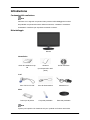 2
2
-
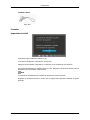 3
3
-
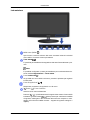 4
4
-
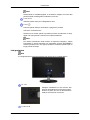 5
5
-
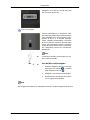 6
6
-
 7
7
-
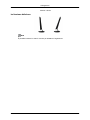 8
8
-
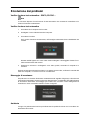 9
9
-
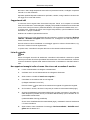 10
10
-
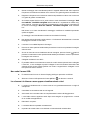 11
11
-
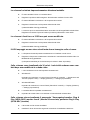 12
12
-
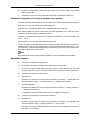 13
13
-
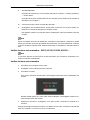 14
14
-
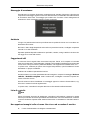 15
15
-
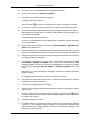 16
16
-
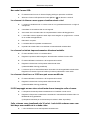 17
17
-
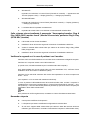 18
18
-
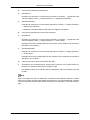 19
19
Samsung P2270 Guida Rapida
- Categoria
- TV
- Tipo
- Guida Rapida